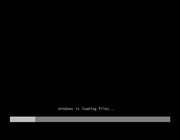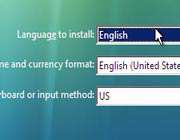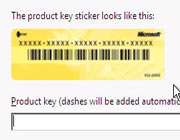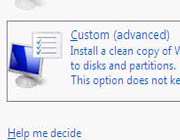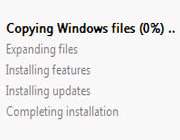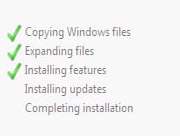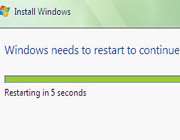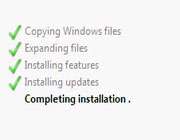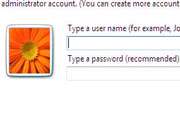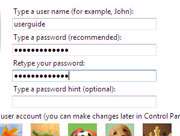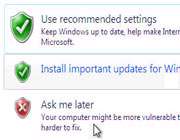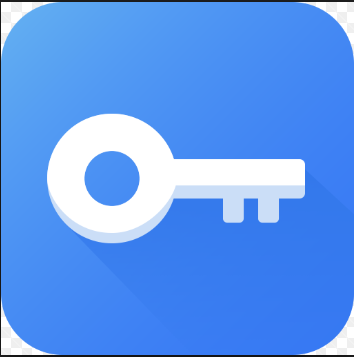برای نصب ویستا سه انتخاب پیش رو دارید:
1 - تنها سیستمعامل روی كامپیوتر، ویندوز ویستا باشد. یعنی ویندوز اكسپی یا هر سیستمعامل دیگری كه دارید پاك كنید و فقط از ویستا استفاده نمایید.
2 - سیستمعامل كنونی خود را كه ویندوز اكس پی است، به ویندوز ویستا ارتقا دهید. یعنی ویندوز اكس پی شما با همان تنظیمات و نرمافزار ها به ویندوز ویستا تبدیل شود.
3 - سیستمعامل اصلی خود را كه احتمالاً ویندوز اكسپی است، نگه دارید و در كنار آن اقدام به نصب ویستا نمایید به طوری كه هر دوی آنها در دسترس باشند.
به شما توصیه میكنیم كه از روش سوم استفاده نمایید. هنوز همه ِنرمافزارها با ویستا سازگار نشدهاند. بعضی از سختافزارهای خاص نیز درایور مناسبی برای ویستا ندارند. بنابر این اگر از كامپیوتر خود واقعاً استفاده میكنید (یعنی جز تماشای فیلم، شنیدن موسیقی و چت، حداقل یك كار دیگر نیز انجام می دهید!) روش اول برای شما مناسب نیست. چون ممكن است چند روزی كارهای شما متوقف شوند.
روش دوم نیز كاملاً غیرعملی است؛ مگر آنكه نسخه اصلی ویندوز اكس پی روی كامپیوتر شما نصب باشد و نسخه اصلی ویندوز ویستا را با قیمت حدود چهارصد دلار از مایكروسافت خریده باشید! اگر از نسخههای ایرانی ویستا! استفاده میكنید، عمل ارتقا دادن باعث مشكلات فراوانی در فعال كردن ویستا (ثبت ویستا در بانك اطلاعاتی شركت مایكروسافت برای استفاده از آن و خدمات پشتیبانی این شركت) خواهد شد. نحوه نصب گزینههای اول و سوم مشابهند و در این راهنما به این نوع نصب میپردازیم.
1-پس از بوت كامپیوتر صفحه ابتدایی نصب ویستا ظاهر میشود.
2- در این صفحه میتوانید زبان مورد نظر را انتخاب كنید و نوع نمایش زمان و واحدها را انتخاب نمایید. توصیه میكنیم تمام این سه گزینه را به حالت پیشفرض خود رها كنید. فعال كردن امكان تایپ فارسی، بحث دیگری است كه می توانید بعد از نصب كامل ویستا انجام دهید.
3- لازم به ذكر است كه بعضی از دیویدیهای موجود در بازار، تمامی نگارشهای مختلف ویندوز ویستا را در خود دارند كه بالاترین نوع آن نگارش Ultimate است. اگر در هنگام نصب به صفحه انتخاب نگارش ویستا برخوردید، نگارش Ultimate را انتخاب كنید تا بتونید از تمامی امكانات ویستا استفاده نمایید.
4- در این مرحله هیچ شماره سریالی را وارد نكنید (حتی اگر آن را از جایی پیدا كردهاید) و تیك بخش پایین شماره سریال را حذف نمایید تا پس از فعال كردن ویستا، به طور خودكار به اینترنت وصل نشود.
5- در این بخش باید انتخاب كنید كه آیا می خواهید اكسپی فعلی را به ویستا ارتقا دهید یا یك نسخه تمیز از ویستا را روی سیستم نصب كنید. همانطور كه توصیه كردیم، بهتر است نسخه تمیز را نصب كنید و از گزینه upgrade به هیچوجه استفاده نكنید.
6- عمل كپی كردن فایلها ممكن است چند دقیقه طول بكشد؛ هر چند سرعت نصب ویستا، نسبت به ویندوز اكسپی و ویندوزهای قبلی بسیار سریعتر شده است. بنابراین قبل از اینكه خسته شوید، اینكار به اتمام خواهد رسید!
7- مراحل نصب ویستا، به ترتیب با ظاهر شدن علامت تیك سبز جلوی هر گزینه پیش میرود.
8- پس از اتمام مرحله نصب، كامپیوتر ریست میشود و پس از بالا آمدن، مراحل ادامه پیدا میكند.
9- پس از مدتی پنجره فوق ظاهر خواهد شد.
10- مشاهده میكنید كه نصب در حال اتمام است.
11- در این مرحله یك نام كاربری و رمز عبور مناسب انتخاب كنید تا پس از نصب، بدون رمز عبور دسترسی به كامپیوتر شما امكانپذیر نباشد. برای انتخاب رمز عبور بهتر است موارد امنیتی را رعایت نمایید و رمز عبور را تركیبی از حروف بزرگ و كوچك و علایم انتخاب كنید. برای انتخاب کلمه عبور بهتر به مقاله "ایجاد کلمات عبور امن" مراجعه نمایید.
12- پس از وارد كردن اطلاعات لازم، دكمه Next را بزنید.
13- برای كامپیوتر خود باید یك نام انتخاب كنید تا در شبكه قابل شناسایی باشد. همچنین یك عكس پسزمینه زیبا انتخاب كنید تا همه متوجه شوند سیستمعامل شما ویستا است! البته اینكار را میتوانید از طریق Control Panelنیز انجام دهید.
14-در این مرحله ویستا میخواهد به اینترنت وصل شود تا آخرین بروزرسانیها را روی كامپیوتر نصب كند. توصیه اكید میكنیم كه از این امكان به هیچوجه استفاده نكنید؛ مگر آنكه ویستا را از مایكروسافت خریده باشید!
15- اكنون زمان و تاریخ را وارد كنید وNext را بزنید.
16- تنظیمات تمام شده است. پس دكمه Next را بزنید تا وارد ویندوز ویستا شوید!
17- حال باید چند دقیقه دیگر نیز صبر كنید تا آخرین تنظیمات ویستا كامل شود.
18-ممكن است صفحه چند بار تغییر كند تا صفحه ورود ظاهر شود.
19-حال رمز عبوری را تایپ كنید كه قبلاً در هنگام نصب انتخاب كردهاید.
20-حال باید ویندوز ویستا را ببنید.
پس از اتمام نصب، برای اكتیو كردن ویستای ایرانی خود! به توضیحات داخل DVD توجه فرمایید.